Illustrator鼠绘渐变工具运用绘制金属闹钟
发布时间:2015-05-12 来源:查字典编辑
摘要:先看效果图:1.先画一正圆,使用渐变,渐变设置同下图,颜色自己调节:查看原图(大图)2.复制一圆,把圆调小一点,同样使用渐变,渐变设置同下图...
先看效果图:

1.先画一正圆,使用渐变,渐变设置同下图,颜色自己调节:
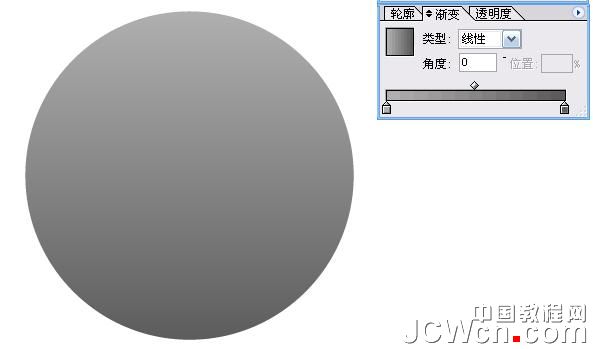
查看原图(大图)
2.复制一圆,把圆调小一点,同样使用渐变,渐变设置同下图:
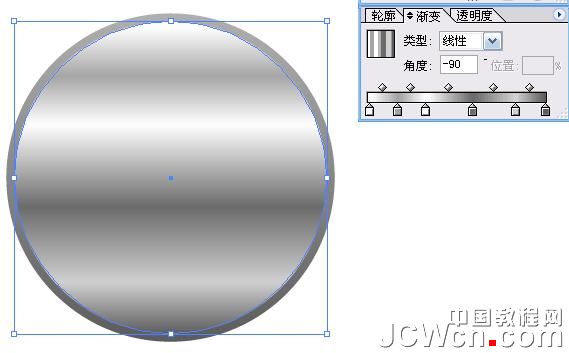
查看原图(大图)
3.再复制一圆,大小和渐变设置同下图:
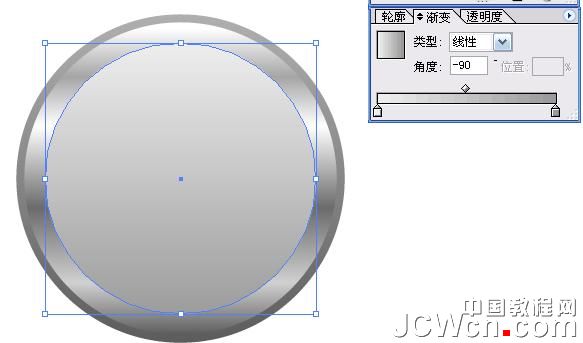
查看原图(大图)
4.再复制一圆,大小同下图,颜色为深灰色:
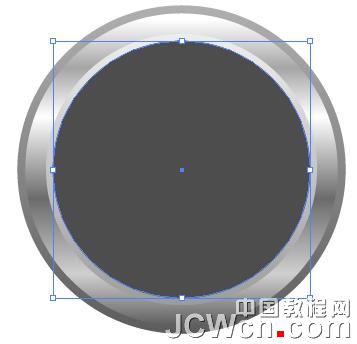
5.又再复制一圆,大小,渐变设置同下图,颜色白色和浅灰色:
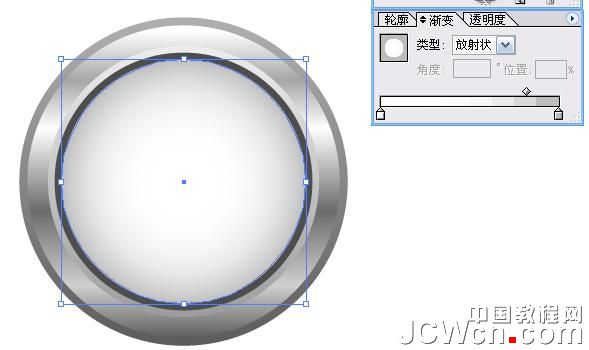
查看原图(大图)
6.在最上面一圆中画两四方形,颜色浅灰色,同贺垂直居中:

7.按30度旋转复制:



